CrystalDiskInfo怎么设置字体-CrystalDiskInfo设置字体的方法
crystaldiskinfo 是一款功能强大且操作简便的硬盘健康检测工具,支持 hdd 机械硬盘、ssd 固
crystaldiskinfo 是一款功能强大且操作简便的硬盘健康检测工具,支持 hdd 机械硬盘、ssd 固态硬盘 以及 nvme 硬盘的状态监测。软件通过读取硬盘的 s.m.a.r.t. 自检信息,实时展示包括 温度、通电时间、读写总量、剩余寿命(适用于 ssd)及坏扇区状况 等关键指标,并采用颜色编码(蓝色/黄色/红色)直观显示硬盘健康程度。其亮点功能涵盖 异常警告、温度跟踪、日志保存 及 多语言支持(含中文),适合各类用户从个人电脑使用者到专业系统管理员使用,是防止硬盘损坏、保护数据安全的重要工具。下面由华军小编为大家介绍如何在 crystaldiskinfo 中调整字体设置。
第一步
启动 CrystalDiskInfo

第二步
运行程序并进入主界面。

第三步
点击顶部菜单栏中的 【主题】(Theme),然后在下拉列表中选择 【字体设置】(Font Settings)。

第四步
在打开的设置窗口中,可以调整以下内容:
字体类型(如宋体、微软雅黑、Arial 等)。
字形样式(常规、加粗、斜体等)。

字号大小(建议根据显示器分辨率进行适当调整)。
确认设置后点击 【确定】按钮保存更改。
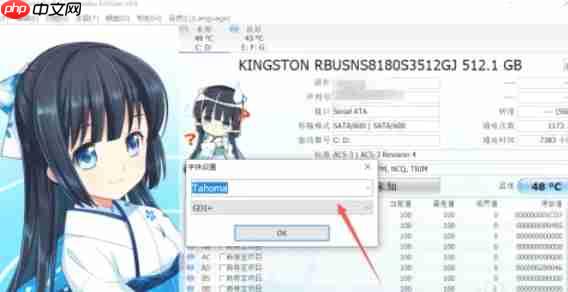
第五步
若想恢复默认设置,可在字体设置界面点击 【默认】(Default)按钮即可还原初始配置。

菜鸟下载发布此文仅为传递信息,不代表菜鸟下载认同其观点或证实其描述。
相关文章
更多>>热门游戏
更多>>热点资讯
更多>>热门排行
更多>>- 紫莲仙尊系列版本排行-紫莲仙尊系列游戏有哪些版本-紫莲仙尊系列游戏破解版
- 幽荧合击手游排行-幽荧合击免费版/单机版/破解版-幽荧合击版本大全
- 诸神战纪最新排行榜-诸神战纪手游免费版下载-诸神战纪免费破解版下载
- 我的世界题材手游排行榜下载-有哪些好玩的我的世界题材手机游戏推荐
- 多种热门耐玩的水浒英雄破解版游戏下载排行榜-水浒英雄破解版下载大全
- 多种热门耐玩的尸潮生存破解版游戏下载排行榜-尸潮生存破解版下载大全
- 苍穹冰雪手游排行-苍穹冰雪免费版/单机版/破解版-苍穹冰雪版本大全
- 守望封锁最新排行榜-守望封锁手游免费版下载-守望封锁免费破解版下载
- 多种热门耐玩的梦幻情天破解版游戏下载排行榜-梦幻情天破解版下载大全
- 尘世仙旅手游排行-尘世仙旅免费版/单机版/破解版-尘世仙旅版本大全
- 小兵快跑游戏版本排行榜-小兵快跑游戏合集-2023小兵快跑游戏版本推荐
- 多种热门耐玩的约战三国破解版游戏下载排行榜-约战三国破解版下载大全
























